Тази статия беше актуализирана на 16 декември 2025 г.
За да комбинирате няколко PDF файла в един, отворете инструмент за PDF като MobiPDF, качете вашите документи, подредете страниците в желан ред и експортирайте един обединен файл. Така можете да пренареждате страниците, да премахвате нежеланите и да запазите пълното качество на всички страници.
Комбинирането на PDF файлове е един от най-лесните начини за организиране на документи, подготовка на документи или споделяне на информация в един файл. Това ръководство ще ви покаже точно как да комбинирате PDF файлове бързо, сигурно и с високо качество с MobiPDF.
Какво означава да комбинирате PDF файлове?
Комбинирането на PDF файлове е процесът на събиране на няколко PDF в един документ. Това е една от най-честите задачи, които потребителите търсят, защото улеснява споделянето, организирането и архивирането на информация на различни устройства и работни процеси.
Обединяването на PDF е полезно, независимо дали работите с Word, Excel, PowerPoint или файлове с изображения, тъй като PDF файловете често са от смесени формати. Добрият инструмент за комбиниране на PDF трябва да ви позволява да обединявате няколко файла едновременно, да пренареждате страници и да обработва както стандартни, така и сканирани PDF файлове.
Важно е също така да разберете техническите разлики между инструментите. Някои приложения ограничават броя на файловете, които можете да обедините, затрудняват се с защитени с парола или дигитално подписани PDF файлове, или не успяват да запазят ориентацията, метаданните и форматирането. Тези подробности са от значение – и не всеки инструмент за обединяване на PDF ги обработва добре.
Затова ви трябва инструмент, който поддържа множество файлове, пренареждане на страници, обработка на защитени документи и висококачествен резултат – за да имате лесен и надежден начин за комбиниране на PDF за всякакви нужди.
Как да комбинирате няколко PDF файла в един?
За да комбинирате няколко PDF файла в един, отворете инструмент за комбиниране на PDF, качете или плъзнете файловете си, подредете страниците и експортирайте един обединен PDF. Така можете да комбинирате неограничен брой файлове, да подреждате страниците и да синхронизирате обединения си документ мигновено. Ако използвате MobiPDF, това може да стане чрез облачното съхранение MobiDrive.
Нека сега разгледаме процеса стъпка по стъпка.
Как да комбинирате PDF файлове в Windows: стъпка по стъпка ръководство
Ето един бърз и надежден начин да комбинирате PDF файлове с опростено влачене и пускане:
Инсталирайте и стартирайте програмата.
Изберете Конвертиране и кликнете върху Създайте PDF файл.

От падащото меню изберете Комбиниране.
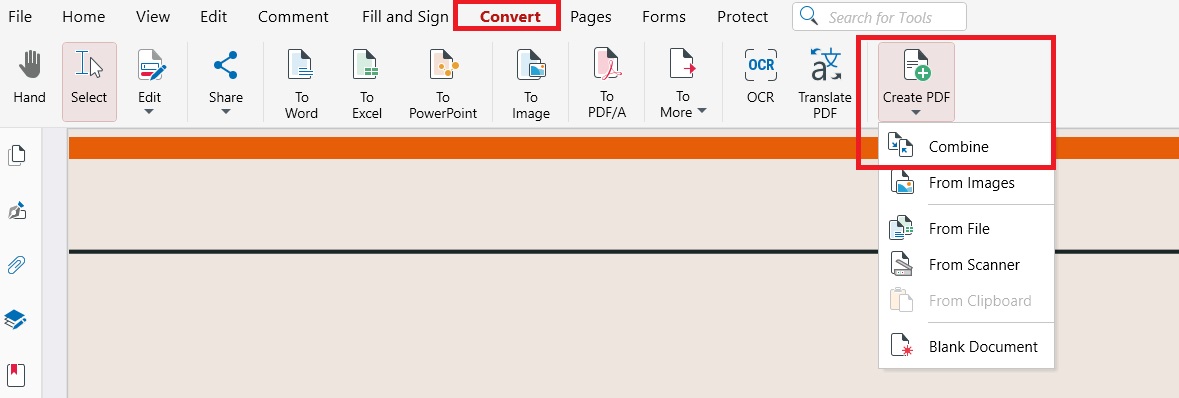
Влачете и пуснете вашите PDF файлове, добавете ръчно с бутона Добавяне на файл или изберете от вече качените файлове.
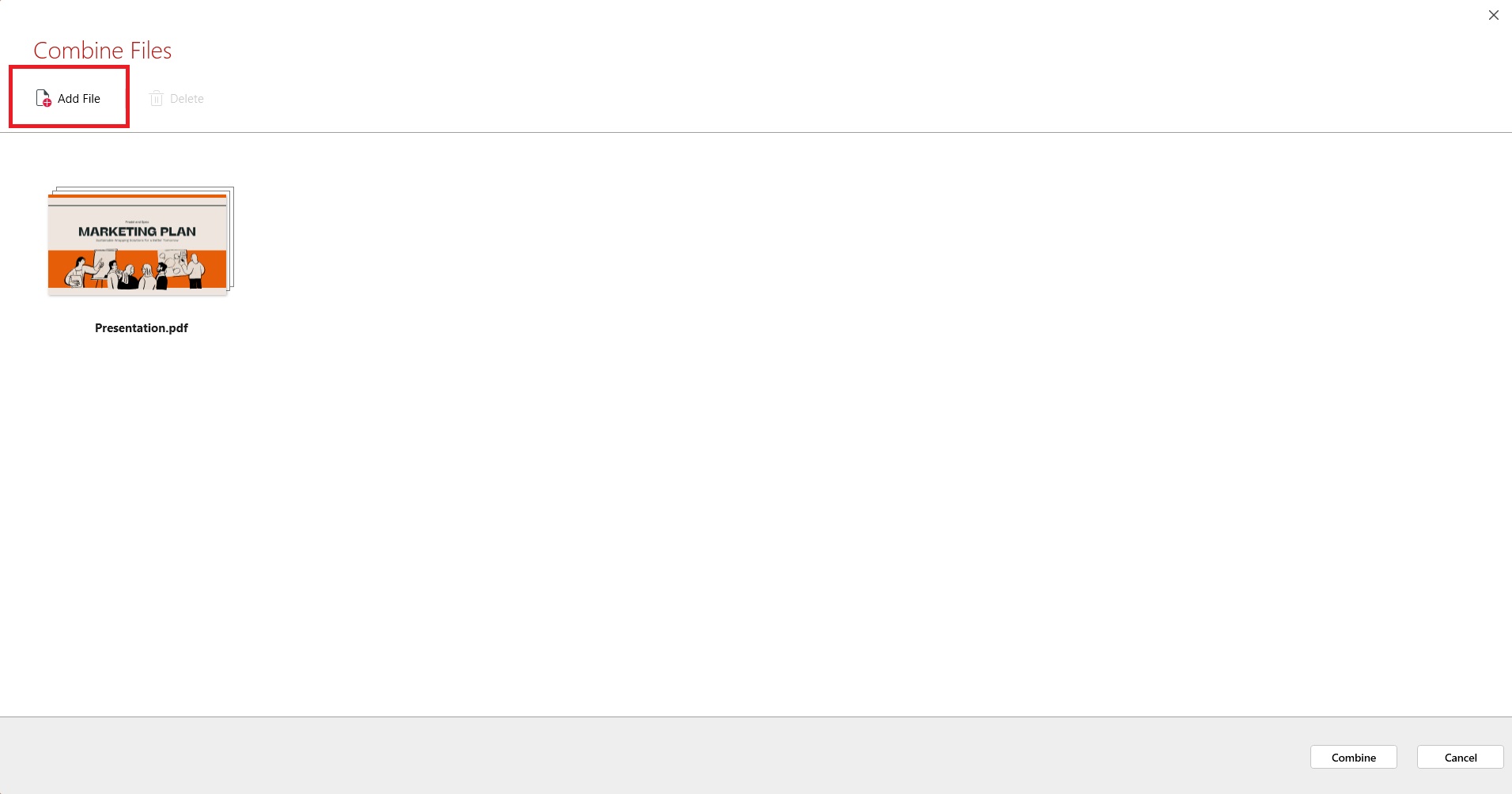
Натиснете Комбиниране за да създадете един висококачествен PDF файл.
Вашият обединен файл автоматично се синхронизира с MobiDrive за лесен достъп на различни устройства.
Например, ако подготвяте документи за кандидатстване за работа – автобиография, мотивационно писмо, сертификати – можете да обедините всичко в един професионално изглеждащ PDF за онлайн подаване.
Алтернативен начин за комбиниране на файлове в Windows е:
Посетете нашия уебсайт и инсталирайте приложението.
Когато отворите приложението, ще видите началния екран. Там кликнете върху Създаване.

Кликнете върху Комбинирайте файлове.
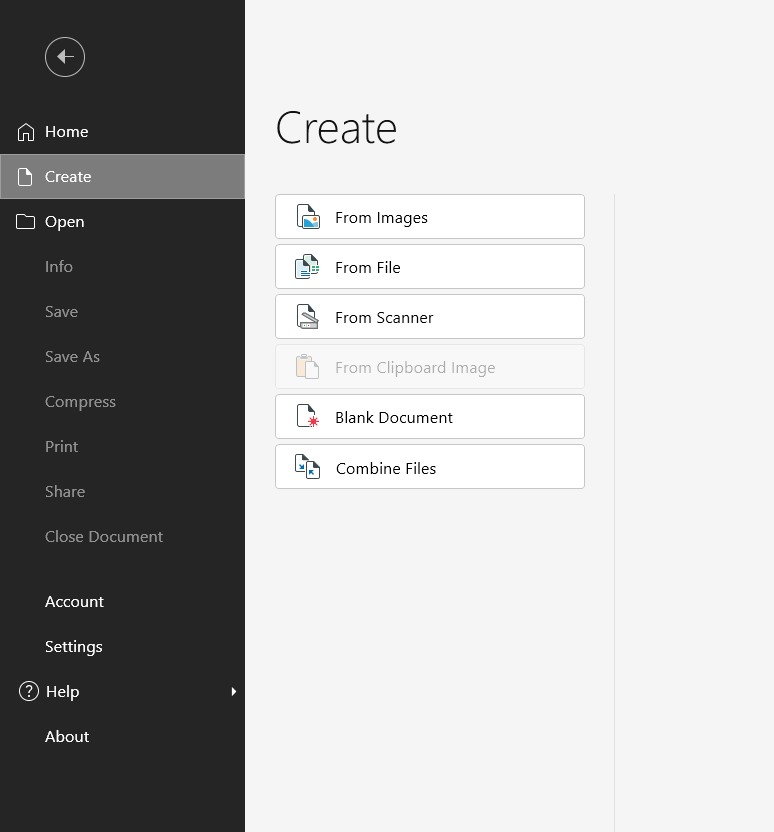
Използвайте нашия Drag & Drop интерфейс за да подредите страниците така, както искате (или просто кликнете върху "Добавяне на файл", за да добавите файлове ръчно от устройството си).
След като сте готови и сте подредили вашия идеален PDF файл, просто натиснете Комбиниране.
Готовият файл ще се отвори веднага в MobiPDF и ще бъде готов за подписване, споделяне или запазване (регистрираните потребители получават 5GB безплатно облачно съхранение в MobiDrive).
Как да комбинирате PDF файлове на Mac?
Ако сте потребител на Mac, все пак можете да използвате MobiPDF, като изтеглите Wine който е безплатен инструмент, позволяващ на приложения, създадени за Windows, да работят на вашия Mac или Macbook! Като алтернатива можете да използвате Virtualbox, за да получите пълноценното изживяване с Windows (но във виртуална среда) и отново да се възползвате от инструмента за комбиниране в MobiPDF.
Ако бързате и ви трябва минимална функционалност, по-новите версии на macOS (от 2019 с Catalina) предлагат вградено комбиниране във Finder и Preview приложенията на macOS, което може да ви е полезно.
Как да комбинирате PDF файл с приложението Preview на macOS
Дублирайте оригиналния файл, който ще използвате като изходен – това е важно, защото Preview записва файловете в движение и може да презапише оригиналите ви без да разберете!
Отворете дубликата в Preview.
Плъзнете всички допълнителни PDF файлове, които искате, в страничния панел на Preview. По желание можете да пренареждате файловете или да изтриете някои от тях от страничния панел.
Когато сте доволни от резултата, кликнете File → Export to PDF.
Защо комбинирането на PDF файлове е полезно?
Комбинирането на PDF файлове е полезно, защото ви позволява да организирате няколко документа в един чист, лесен за споделяне PDF. Това намалява безпорядъка, улеснява сътрудничеството и гарантира, че вашите файлове се отварят безпроблемно на всички устройства и приложения – само една от причините, поради която търсенията за как да комбинирате PDF файлове и комбиниране на PDF файлове безплатно продължават да нарастват.
Сливането на PDF-и е особено ценно, когато работите със смесени формати като Word документи, Excel таблици, изображения или сканирани страници. Един комбиниран PDF е по-лесен за качване, съхранение и изпращане в професионални или лични ситуации.
Ключови причини хората да комбинират PDF файлове:
По-лесно споделяне: Изпратете един PDF вместо няколко прикачени файла.
По-лесно организиране: Дръжте свързаните документи заедно за лесен достъп.
По-добра съвместимост: По-старите приложения и платформи за подписване работят най-добре с един файл.
Спестяване на разходи: Инструментите за дигитално подписване често начисляват такса за всеки качен документ.
По-бързи работни процеси: Прегледайте, анотирайте и съхранявайте един файл вместо много.
Независимо дали подготвяте договори, изпращате задания или събирате отчети, комбинирането на PDF файлове в един ви осигурява по-гладък и ефективен работен процес – и помага да избегнете излишни грешки или допълнителни стъпки.
Какви съвети да знаете преди да комбинирате PDF файлове?
Преди да комбинирате PDF файлове, е важно да разберете как различните инструменти работят със сливане, ред на страниците и цялостта на документа. Висококачествени инструменти за комбиниране на PDF като MobiPDF ви дават пълен контрол върху страниците, прегледите и форматирането, така че крайният ви обединен файл да изглежда точно както очаквате.
Комбиниране или сливане: Каква е разликата?
Въпреки че много хора използват „комбиниране“ и „сливане“ като синоними, не всички програми ги третират еднакво.
Сливане обикновено означава просто прикрепяне на един PDF в края на друг.
Комбиниране трябва да ви позволява да пренареждате, премахвате или добавяте страници преди създаването на крайния файл.
Комбиниране
Функция
Сливане
Събиране на няколко файла с контрол върху реда на страниците, премахването или включването им.
Просто добавяне на един PDF след друг с минимален контрол
Да
Обикновено не
Да
Обикновено не
Да (Word, изображения и др.)
Не – само PDF
Създаване на изпипан, персонализиран финален PDF
Бързо прикачване на документи в последователност
Пълно запазване на форматирането, метаданните и структурата
Зависи от инструмента; може да има ограничения
MobiPDF служи като пълен PDF комбиниращ инструмент, като ви позволява прецизно да подредите страниците и да изберете кое съдържание да включите или изключите.
Какви файлове мога да комбинирам в един PDF?
С MobiPDF можете да комбинирате PDF файлове, JPG/PNG изображения и сканирани страници. Приложението конвертира всеки файл в единен PDF преди да ги обедини.
Поддържаните формати включват:
PDF
PNG / JPG / TIFF
Сканирани документи
Пакети с файлове от различни формати
Това го прави идеален за договори, отчети, училищни задания или бизнес документи.
Мога ли да направя преглед на файловете преди да ги комбинирам?
Преглеждането е важно когато трябва да проверите реда на страниците или съдържанието на всеки PDF. Изненадващо, много безплатни инструменти нямат тази функция. С MobiPDF можете да:
Преглеждате миниатюри на страници
Отворите преглед на цял екран
Пренареждате, завъртате, добавяте или изтривате страници мигновено
Така винаги сте сигурни как ще изглежда крайният комбиниран PDF файл.
Най-добри практики за безопасно комбиниране на PDF файлове
За да избегнете загуба на данни или повреда на важни документи, спазвайте следните навици:
Направете резервно копие на оригиналните си файлове преди комбиниране.
Използвайте инструмент, който никога не презаписва оригиналните документи.
Преглеждайте внимателно страниците си, особено когато комбинирате сканирани или многостранични файлове.
Работим с множество файлове, редакция на страници и защита на форматирането, така че да имате надеждно и точно обединяване всеки път.
Често задавани въпроси
Как да комбинирам няколко PDF файла в един документ?
Отворете PDF комбиниращ инструмент като MobiPDF, качете файловете си, подредете страниците и експортирайте единен PDF.
Влияе ли обединяването на PDF файлове върху качеството им?
Не, висококачествени инструменти като MobiPDF запазват шрифтовете, изображенията и форматирането при обединяване.
Как да пренаредя страниците при обединяване на PDF файлове?
Използвайте миниатюрите на страниците за да ги плъзгате, завъртате или изтривате преди да експортирате крайния обединен файл.
Мога ли да разделя комбинирани PDF файлове по-късно?
Да, MobiPDF включва инструмент за разделяне на PDF файлове, който ви позволява да отделяте страници или диапазони от обединен документ.
Заключение
Комбинирането на PDF файлове е един от най-лесните начини да организирате документи, да споделяте информация ефективно и да улесните дигиталния си работен процес. С обновената версия на MobiPDF за 2026 комбинирате PDF файлове бързо и с пълен контрол върху реда на страниците, качеството и форматите – както на десктоп, така и на мобилни устройства и в облака. Без значение дали подготвяте професионални документи или ежедневни файлове, MobiPDF ви предлага бърз, сигурен и надежден инструмент за комбиниране на PDF, подходящ за всяка нужда.




